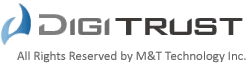コードサイニング証明書本申請(キーファイル作成)の方法 How to generate key file for codesiging certificate
下記の手順でコードサイニング証明書の本申請(キーファイルの作成)を行ってください。
| 申請を行なう前にご確認ください |
■申請を行うPCについて
「コードサイニング証明書の申請」を行ないますと、自動で申請をおこなったPCにキーファイルを生成します。
このキーファイルはコードサイニング証明書のインストール時に必要となりますので、必ずインストールをおこなうPCで「コードサイニング証明書の申請」をおこなってください。
■申請を行なうブラウザについて
Windows IEを推奨いたします。それ以外のブラウザを使用した場合、KeySizeの指定オプションが画面に正常に表示されない場合がございます。ご注意ください。
| コードサイニング証明書本申請(キーファイル作成)の方法 |
■STEP1
お客様からのご入金を弊社が確認したあと、技術担当者様のメールアドレス宛に、「コードサイニング証明書本申請」をおこなうためのURLをメールでお送りいたします。
こちらのURLをクリックし表示された画面に下記の項目をご入力願います。
(1)お問い合わせメールアドレス
コードサイニング証明書に表示させるメールアドレスをご記入ください。メールアドレスのドメインは、お客様が所有するドメインである必要があります。ご注意ください。
※Yahooメール、グーグルメールなどのフリーメール、プロバイダーから付与されたメールアドレスは記入できません。
(2)CSP(Cryptographic Service Provider)
CSPの種類を選択してください。推奨のCSPは「Microsoft Enhanced CryptographicProvider v1.0」です。
Key Storage:「In the CSP?」を選択してください。
Key Size:「4096」を選択してください。
Exportable?:チェックをオン
User protected?:チェックをオフ
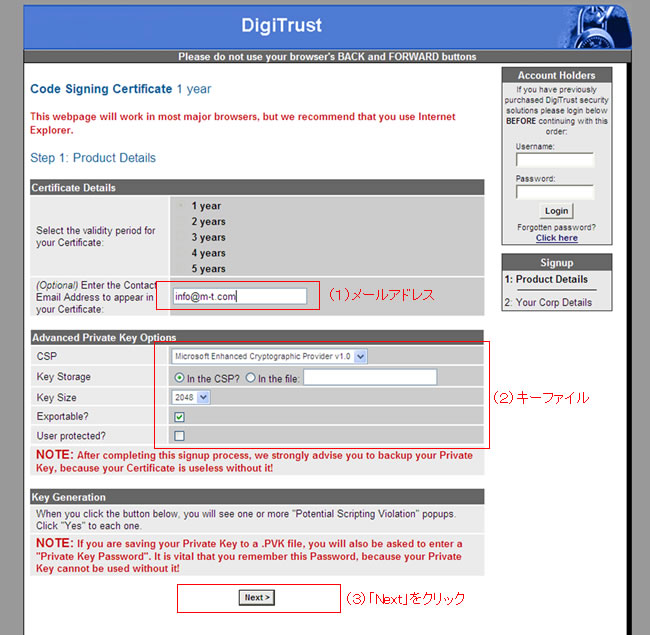 |
■STEP2
「はい」をクリックします。
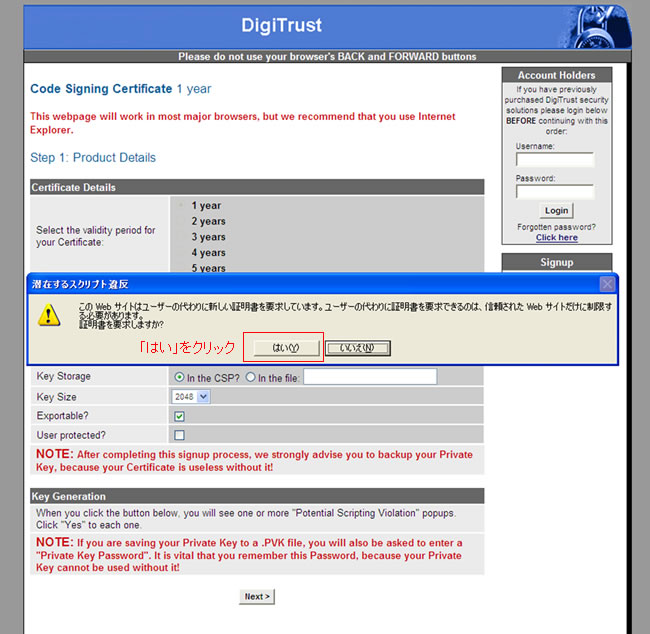 |
■STEP3
(1)会社情報
お客様の会社情報をご入力ください。
Company Name:会社名を英文で入力してください。
※お問い合わせメールアドレスのドメインに登録されている会社名と同一である必要があります。
再度、お客様のメールアドレスのドメイン情報を御確認ください。
Address1:町名、番地、及びビル名 (例:theSOHO523, 2-7-4 Aomi)
City Town:市区町村名(例:Koutou-Ku)
State / Province / County:都道府県名(例:Tokyo)
Zip / Postcode:郵便番号 (例:135-0064)
Country:「Japan」を選択してください。
(2)担当者情報
Title:ご担当者様の役職名を英文でご記入ください。役職名が無い場合は、「N/A」とご記入ください。
First Name:ご担当者様の名前を英文で入力してください。(例:Taro)
Last Name:ご担当者様の姓名を英文で入力してください。(例:Yamada)
Email Address:ご担当者様のメールアドレスを入力してください。
メールアドレスのドメインは、お客様が所有するドメインである必要があります。ご注意ください。
※Yahooメール、グーグルメールなどのフリーメール、プロバイダーから付与されたメールアドレスは記入できません。
Telephone Number:実在確認をするため、弊社よりお電話をさせていただきます。DUNSにご登録されているお電話番号をご記入ください。
(3)ユーザー名とパスワード
次年度以降、コードサイニング証明書を更新する際に入力するユーザー名とパスワードをご入力ください。
既に他のお客様が使用している値を指定することはできません。エラーメッセージが表示されましたら、別の値をご入力ください。確定したユーザー名とパスワードは大切に保管していただきますようお願いいたします。
(4)「NEXT」をクリックしてください。
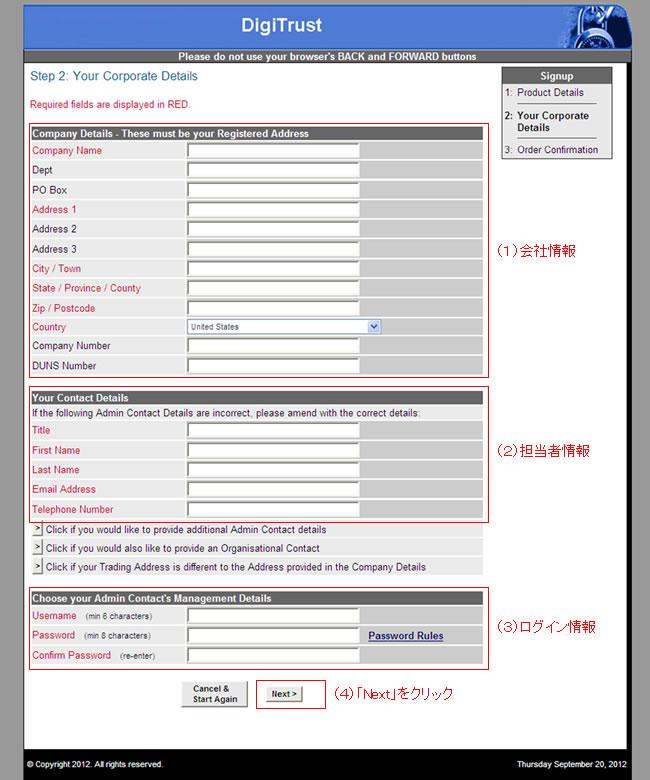 |
■STEP4
ご利用規約が表示されたら、内容を確認し、「I ACCEPT」をクリックしてください。
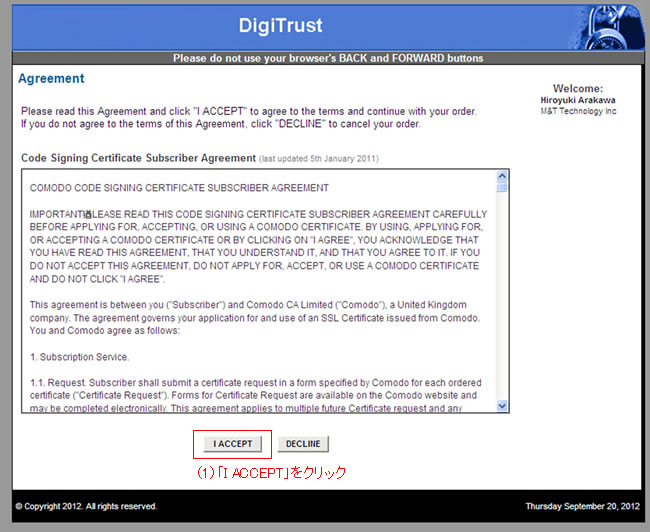 |
■STEP5
「Close Window」をクリックして、本申請を終了します。
コードサイニング証明書を発行するためのキーファイルが自動で生成されております。証明書が発行するまでは、OS及びブラウザのアップデートはお控えください。キーファイルが削除される場合がございます。
この後、DigiTrustによるお電話による実在確認に進みます。DigiTrustより電話があるまで暫くお待ち願います。
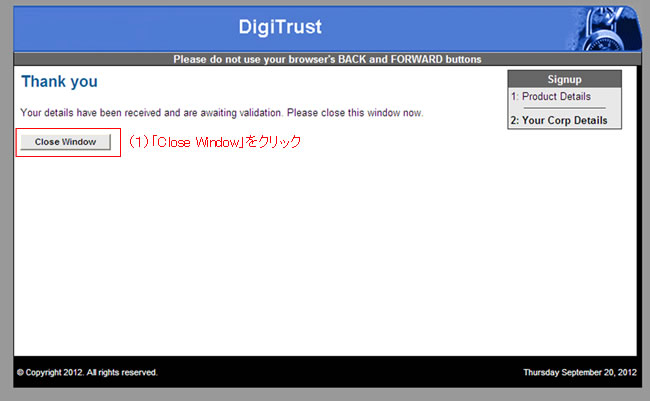 |